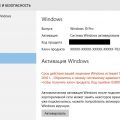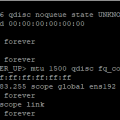Telegram – одно из самых популярных приложений для обмена сообщениями. Оно предоставляет возможность создания и управления группами, где пользователи могут взаимодействовать друг с другом. Однако иногда возникает необходимость удалить некоторых участников из группы. В этой статье мы предоставим пошаговую инструкцию о том, как удалить пользователя из группы в Telegram.
Перед тем как приступить к удалению пользователя, вам необходимо убедиться, что у вас есть права администратора группы. Если вы являетесь администратором, вы сможете редактировать настройки группы и управлять участниками. Но помните, что вы можете удалить только тех пользователей, которые не являются администраторами.
Для удаления пользователя из группы в Telegram выполните следующие шаги:
- Откройте приложение Telegram на своем устройстве и перейдите в группу, из которой хотите удалить пользователя.
- Найдите пользователя, которого хотите удалить, в списке участников. Вы можете пролистать список вверх или вниз, чтобы найти нужного пользователя.
- Коснитесь имени пользователя и удерживайте его несколько секунд, пока не появится контекстное меню.
- В контекстном меню выберите вариант «Удалить из группы».
- Подтвердите удаление пользователя, нажав на кнопку «Удалить» в появившемся окне подтверждения.
После выполнения этих шагов выбранный пользователь будет удален из группы в Telegram. Учтите, что удаление пользователя является окончательным и необратимым действием. Поэтому перед удалением пользователя убедитесь, что это действительно необходимо.
Теперь вы знаете, как удалить пользователя из группы в Telegram. Следуйте нашей пошаговой инструкции, чтобы быстро и легко управлять участниками ваших групп и поддерживать порядок и безопасность в них.
Шаг 1: Администратор группы
Для того чтобы удалить пользователя из группы в Telegram, вы должны быть администратором этой группы. Только администратор имеет право на управление составом участников.
Администратор группы может выполнять различные действия, такие как приглашение новых участников, назначение других администраторов, редактирование настроек группы и удаление участников.
Удаление пользователя из группы может быть необратимым действием, поэтому рекомендуется обдумать это решение и убедиться в его необходимости.
Если вы являетесь администратором группы в Telegram, вы можете приступать к следующему шагу, чтобы узнать, как удалить пользователя из группы.
Узнай роль
В Telegram каждому пользователю присваивается определенная роль, которая определяет его права и возможности в группе или канале. Различные роли позволяют пользователю выполнять определенные действия, администрировать группу или канал, а также ограничивают доступ к некоторым функциям.
Для того чтобы узнать свою роль в группе или канале в Telegram, выполните следующие действия:
- Откройте приложение Telegram на своем устройстве.
- Перейдите в группу или канал, в котором вы участник.
- Нажмите на значок «и» в правом верхнем углу экрана.
- В открывшемся меню выберите пункт «Участники».
- Появится список всех участников группы или канала.
- Найдите свое имя в списке и нажмите на него.
- Далее откроется окно с подробной информацией о вас в группе или канале.
- В этом окне вы найдете информацию о своей роли.
Обратите внимание, что зачастую только администраторы группы или канала могут просматривать информацию об участниках и их ролях. Если у вас нет необходимых прав, то вам не удастся узнать свою роль в группе или канале самостоятельно.
Как определить, являешься ли ты администратором группы в Telegram
Чтобы узнать, являешься ли ты администратором группы в Telegram, выполните следующие действия:
- Откройте приложение Telegram на своем устройстве и перейдите в группу, где вы хотите проверить свой статус администратора.
- Нажмите на название группы в верхней части экрана, чтобы открыть ее информацию.
- Прокрутите список участников группы вниз, чтобы найти свое имя.
- Если рядом с вашим именем отображается значок «Админ», это означает, что вы являетесь администратором группы.
Если вы не видите значка «Админ» рядом с вашим именем, значит вы не являетесь администратором группы. В этом случае, если вам необходимо получить доступ к административным функциям группы, пожалуйста, обратитесь к текущему администратору для получения соответствующих прав.
Обратите внимание, что только администраторы группы могут добавлять и удалять участников, редактировать настройки группы и выполнять другие административные действия.
Как узнать список администраторов группы
Для того чтобы узнать список администраторов группы в Telegram, следуйте следующим шагам:
- Зайдите в группу, в которой вы являетесь участником и в которой хотите узнать список администраторов.
- Нажмите на название группы сверху экрана, вверху будет отображаться название группы.
- В открывшемся меню выберите пункт «Участники».
- В открывшемся окне вы увидите полный список участников группы.
- В списке участников найдите раздел «Админы». В этом разделе будут отображены все администраторы группы.
Теперь вы можете узнать список администраторов группы в Telegram и ознакомиться с их профилями.
Настройки группы
Telegram предлагает широкий спектр настроек для группы, которые позволяют администраторам управлять ее членством, правилами и конфиденциальностью.
Управление участниками
- Список участников: Администраторы группы могут просматривать список участников и видеть информацию о них, такую как имя и фотографию профиля.
- Приглашение новых участников: Администраторы могут использовать ссылку приглашения или пригласить пользователей своего контактного списка непосредственно в группу.
- Удаление участников: Администраторы могут удалить участников из группы по нескольким причинам: нарушение правил, отказ от следования правилам, или просто по желанию администратора.
Установка правил
- Описание группы: Администраторы могут добавить описание группы, чтобы четко определить ее цели и правила.
- Ограничение передаваемого контента: Администраторы могут установить правила относительно типов контента, разрешенного для публикации, и запретить нежелательный контент, такой как спам или неподобающий материал.
- Установка прав доступа: Администраторы могут назначать разные уровни доступа для участников группы, позволяя им изменять настройки, добавлять или удалять пользователей и выполнять другие действия внутри группы в зависимости от их статуса.
Конфиденциальность
Telegram предлагает различные настройки конфиденциальности, которые позволяют администраторам и участникам регулировать уровень доступа к группе и контенту группы.
- Секретная группа: Администраторы могут установить группу как секретную, требуя от участников приглашение для присоединения и скрывая информацию о группе для пользователей вне группы.
- Просмотр членства: Администраторы могут разрешить или запретить просмотр списка участников группы всем участникам или только другим администраторам.
- Публичный доступ к истории сообщений: Администраторы могут разрешить или запретить публичный доступ к истории сообщений группы, позволяя или ограничивая доступ для тех, кто присоединится в будущем.
Эти и другие настройки делают Telegram гибким инструментом для создания и управления группами, обеспечивая контроль и конфиденциальность.
Как открыть настройки группы в Telegram
Если вы являетесь администратором группы в Telegram, то вы можете открыть настройки группы, чтобы внести нужные изменения или управлять участниками. Вот пошаговая инструкция, которая поможет вам открыть настройки группы в Telegram:
- Откройте приложение Telegram на своем устройстве.
- Перейдите в группу, для которой вы хотите открыть настройки.
- Нажмите на название группы в верхней части экрана, рядом с фотографией группы.
- В появившемся меню выберите пункт «Настройки группы».
Теперь вы открыли настройки группы в Telegram и можете изменять различные параметры, такие как название группы, описание, выбор администраторов, ограничение доступа для участников и многое другое.
Как получить доступ к редактированию администраторов
В Telegram существует возможность редактировать список администраторов группы. Чтобы получить доступ к этой функции, следуйте инструкциям ниже:
- Откройте группу, в которой вы являетесь администратором.
- Нажмите на название группы сверху экрана, чтобы открыть «Настройки».
- Выберите пункт меню «Управление группой».
- В разделе «Администраторы» выберите «Редактировать администраторов».
- Теперь вы можете изменять права доступа для администраторов группы. Вы можете добавить новых администраторов, а также удалить или изменить права существующих.
- Чтобы удалить пользователя из группы, найдите его в списке администраторов и нажмите на иконку удаления рядом с его именем.
Таким образом, вы можете получить доступ к функции редактирования администраторов и осуществлять управление ими в своей группе в Telegram.
Шаг 2: Удаление пользователя
После того, как вы определились с нужной группой и выбрали пользователя, которого хотите удалить, выполните следующие действия:
- Откройте группу в приложении Telegram. Для этого нажмите на название группы в верхней части экрана.
- На открывшейся странице группы найдите иконку меню в правом верхнем углу. Это может быть три кнопки или три точки, зависит от версии приложения.
- Нажмите на иконку меню и в появившемся контекстном меню выберите пункт «Управление группой» или «Панель управления».
- На странице управления группой найдите раздел с пользователями. Это обычно список участников группы.
- Прокрутите список участников и найдите пользователя, которого хотите удалить. Нажмите на его имя.
- В открывшейся странице профиля пользователя найдите иконку меню в правом верхнем углу (обычно три точки).
- Нажмите на иконку меню и в появившемся контекстном меню выберите пункт «Удалить».
- Подтвердите удаление пользователя, если вам будет предложено подтвердить действие.
После выполнения этих шагов выбранный пользователь будет удален из группы в Telegram.
Выбор пользователя
Для удаления пользователя из группы в Telegram необходимо верно определить его идентификатор, так как имена пользователей могут быть не уникальными, а никнеймы могут быть изменены.
Существует несколько способов выбрать пользователя для удаления:
- Использование идентификатора:
- Использование имени пользователя:
- Использование контакта:
Идентификатор пользователя можно узнать, открыв его профиль в Telegram и скопировав ID из ссылки вида t.me/username?id=123456789. Скопированный идентификатор можно использовать для удаления пользователя.
Если у пользователя есть уникальное имя пользователя (никнейм), его можно найти, воспользовавшись поиском в Telegram. После нахождения пользователя необходимо открыть его профиль и перейти в настройки группы, чтобы удалить его.
Если вы имеете контакт пользователя в своем списке контактов, можно найти его там и перейти в его профиль. Затем, пройдя в настройки группы, можно удалить пользователя.
При выборе пользователя для удаления важно быть внимательным и убедиться, что выбран правильный пользователь, чтобы избежать нежелательных последствий.
Вопрос-ответ:
Можно ли удалить пользователя из группы в Telegram, если я не являюсь администратором?
Если вы не являетесь администратором группы в Telegram, вы не сможете самостоятельно удалить пользователя из группы. Только администраторы имеют права на удаление участников.